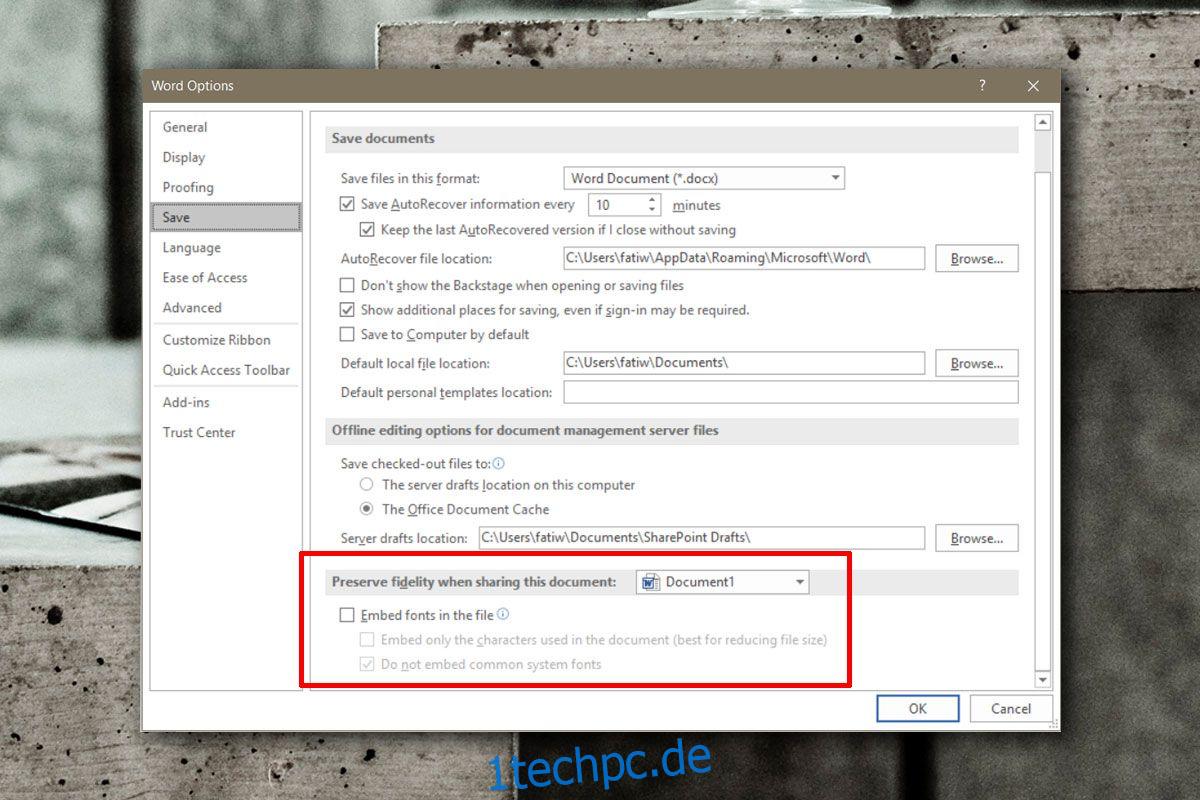MS Word verwendet standardmäßig die Schriftart Calibri. Wenn Sie ein Dokument in dieser Schriftart erstellen, wird es auf jeder Plattform, für die MS Office verfügbar ist, perfekt wiedergegeben. Wenn Sie kein Calibri-Fan sind, können Sie stattdessen Arial oder Times New Roman verwenden. Sie sind beide gängige Schriftarten und gelten als „Beruf“, falls Sie ein offizielles Dokument erstellen. Allerdings kann MS Office jede Schriftart verwenden, die auf Ihrem System verfügbar ist. Sie können es aus der Schriftart-Dropdown-Liste auf der Registerkarte Start auswählen. Es gibt nur ein Problem; Wenn Sie zum Erstellen eines Dokuments eine spezielle Schriftart verwenden und das Dokument dann an jemanden senden, der die Schriftart nicht hat, wird diese das Dokument in der Standardschriftart Calibri lesen. Es gibt einen einfachen Weg, dies zu umgehen; Schriftarten in ein MS-Word-Dokument einbetten.
Wir sollten Sie warnen, dass die Größe der Datei zunimmt, wenn Sie Schriftarten in ein MS Word-Dokument einbetten. Eine Schriftart ist keine große Sache, aber wenn Sie mehrere Schriftarten verwendet haben und alle einbetten, wird Ihr Dokument viel größer als normal.
Schriftarten einbetten
Um Schriftarten in ein MS Word-Dokument einzubetten, öffnen Sie das Dokument auf Ihrem System, dh dem System, auf dem die Schriftart installiert ist. Gehen Sie zu Datei > Optionen. Wählen Sie im Fenster „Optionen“ die Registerkarte „Speichern“ und scrollen Sie nach unten zum Abschnitt „Wiedergabetreue beim Teilen dieses Dokuments beibehalten“. Aktivieren Sie die Option „Schriftarten in diese Datei einbetten“ und wenn Sie die Datei speichern, werden die darin verwendeten Schriftarten automatisch eingebettet.
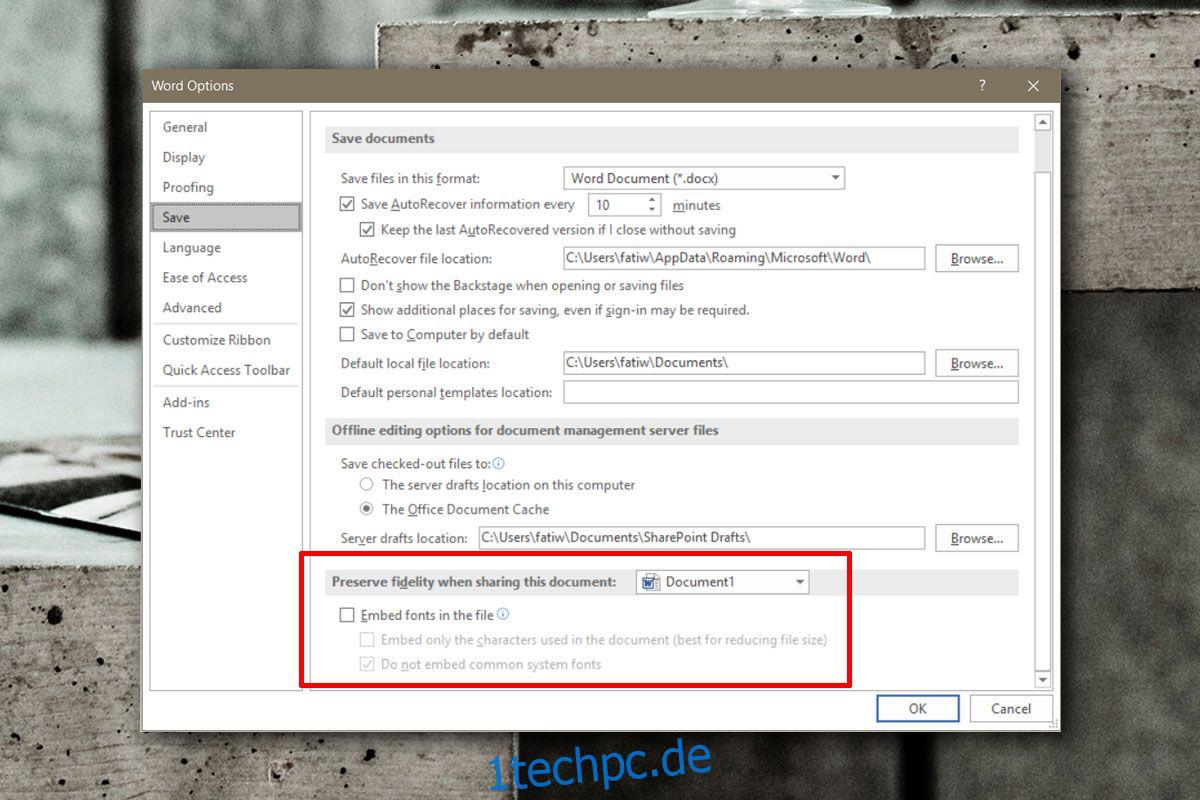
Dateigröße reduzieren
Wir haben bereits erwähnt, dass dies die Größe der gespeicherten Datei erhöht. Um es ein wenig zu vereinfachen, sollten Sie auch die anderen beiden Optionen unter der Einbettungsoption aktivieren, dh Nur die im Dokument verwendeten Zeichen einbetten und Allgemeine Systemformate nicht einbetten
Die Option „Nur die im Dokument verwendeten Zeichen einbetten“ bettet nur die Zeichen ein, die Sie in der Datei verwendet haben. Angenommen, Sie haben eine spezielle Schriftart verwendet, um Gleichungen in ein Dokument einzugeben. Diese Schriftart hat gute mathematische Symbole und gut aussehende Zahlen, und sie hat auch das Alphabet. Wenn Sie diese Option aktivieren, werden statt der gesamten Schriftart nur die von Ihnen verwendeten mathematischen Symbole und Zahlen aus dieser speziellen Schriftart eingebettet.
Die zweite Option ist standardmäßig aktiviert. Es verhindert, dass gängige Schriftarten wie Arial und Times New Roman in eine Datei eingebettet werden.